分配情况报告提供了关于联系任务如何运作以及这些任务是否在平台上有效完成的见解。 您可以按来源了解作业总数和作业数量。 并对在选定时间内发生的每一项联系人任务获得更深入的了解。
导航到 Reports 模块并单击 Assignments。

频率和日期 — 从下拉列表中选择一个适用于报告的日期范围。 或者,您可以按频率定义日期范围。 以下选项可用:
今日:
昨日
过去 7 天
过去 14 天
过去 30 天
本月
上月
+添加过滤器 — — 您可以通过添加更多过滤器来改进报表组件的视图。 以下过滤器可用:
来源
分配给
由用户分配
联系人 - 通过联系人名称和联系人ID搜索联系人。 使用联系人过滤器查看指定联系人的指派。
对话ID - 通过对话ID 筛选以查看在一个对话中发生的作业。 作为管理员,您可以使用此过滤器来分析为什么某些对话有许多任务。
全部清除 — — 您可以使用此选项将过滤器重置为默认选择。
您可能会遇到显示以下消息的图表:
- 选定的过滤器在此不适用于此处: 这意味着您选择的过滤器不适用于图表。 选定的过滤器没有适用的数据:这意味着所选的过滤器没有可用的数据,用于e。 。该图表是新的,只有在选定的日期范围后才可用。
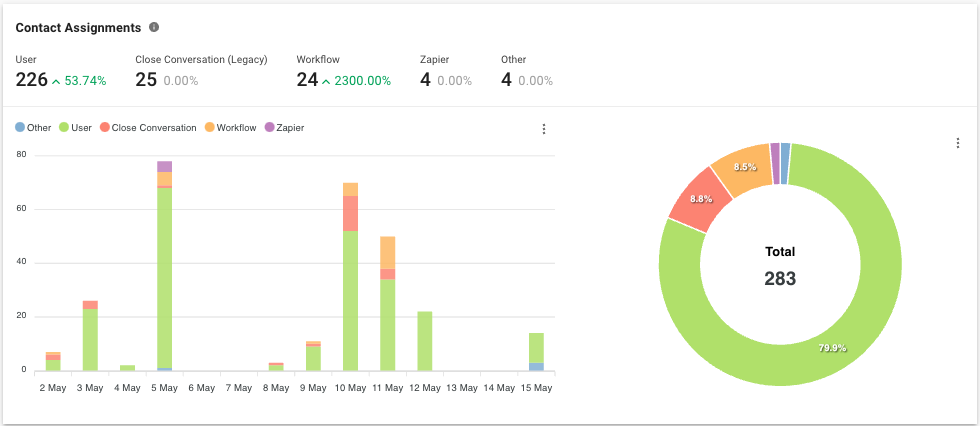
公制
按来源分列的选定期间内联系人任务的次数和百分比。
取消转让也将被视为转让。
分配和取消分配联系人的方式如下:
来源 | 描述 |
|---|---|
开发者 API | 联系人由开发者 API 指定。 |
工作流 | 联系人是通过 Workflow 步骤分配的。 |
Bot | 联系人由对话框指派。 |
Zapier | 联系人是由 Zapier 操作指派的。 |
Make | 联系人是通过行动分配的。 |
用户 | 联系人是由用户从消息模块中指派的。 当用户发送发消息并且联系人被分配给用户时,它适用。 |
联系人导入 | 联系人是使用联系人导入功能分配的,指向联系人在 CSV 文件中的受让人列中。 |
关闭对话 (遗留) | 当对话被关闭时,联系人未被指派。 |
点击到聊天广告 | 当他们点击广告并发送消息时,联系人被指派。 |
本报告将根据选定的时间段显示不同的来源。
条形图
选定期间内按来源分配的联系人次数。
饼状图
按来源分列的选定期间内联络任务的百分比和总数。
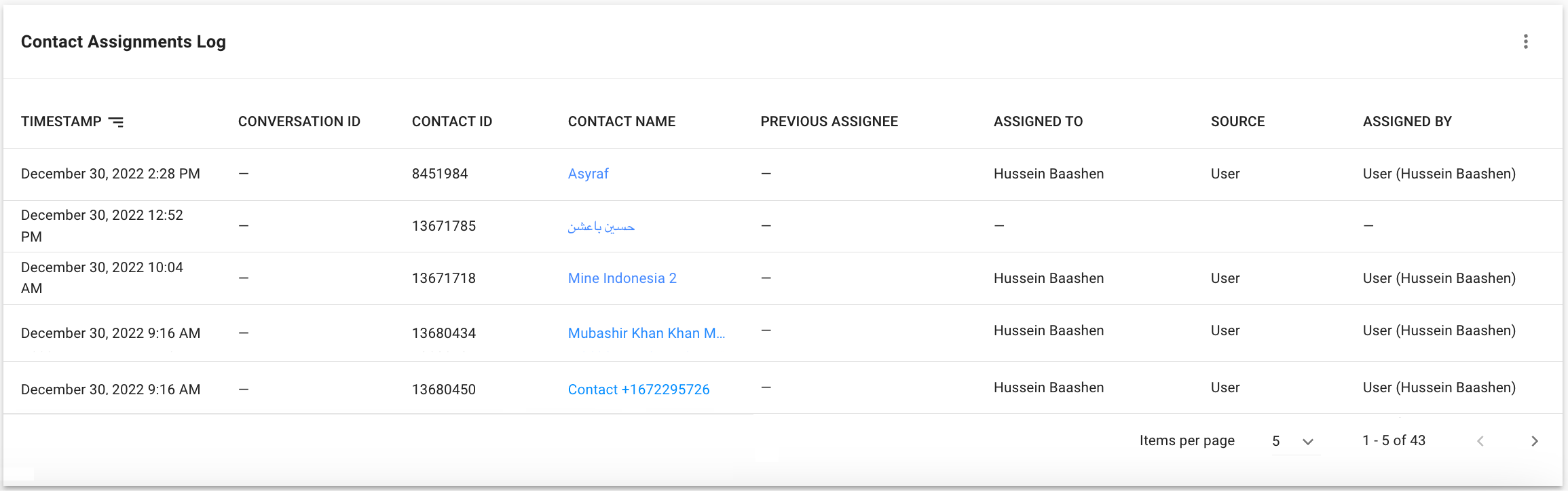
您可以从每次被分配的联系人任务中获得见识。
了解以下表格中每一列的更多信息:
表头 | 描述 |
|---|---|
时间戳 | 指定联系人的日期和时间。 |
对话ID | 指派发生在哪里的联系人 ID。 |
联系人ID | 被指派的联系人ID。 |
联系人姓名 | 指派的联系人名称。 |
上次被指派人 | 联系人的先前受让人。 如果没有先前的受让人,这将显示为“-”。 |
分配给 | 联系人的新受让人。 |
来源 | 分配的来源。 |
分配人 | 将联系人转让给受让人的用户。 仅在源是用户时适用。 |
报告表的结果最多只能生成10 000行。 如果您需要更多数据,请考虑使用数据导出。
当一个返回的联系人与一个现有的被指定人开启新的对话时,它不会促使分配活动。 这意味着不会向 联系人分配 图表添加任何数字,也不会向 联系人分配日志添加任何数据。
例如,与Joe的对话已经结束和结束,但仍然分配给Agent Fox。 同一个联系人,Joe,返回另一个问题,打开一个新的对话。 由于Agent Fox仍然是上次对话的指定人,Joe 将自动出现在Agent Fox的 Mine 收件箱中。 平台将考虑这个问题,因为没有发生任何任务。
相关文章 :woman_technologist: